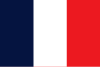-
Notifications
You must be signed in to change notification settings - Fork 168
RDO Collectors Map User Guide de DE
Verfasst und übersetzt von Rakmarok.
Dieses Benutzerhandbuch wird euch dabei helfen zu verstehen wann ihr was und wo findet könnt, sowohl über welche Funktionen die Karte verfügt.
Die Karte findet ihr hier: https://jeanropke.github.io/RDR2CollectorsMap/
Farben der Kartenmarkierungen:
- Blaue Kartenmarkierungen: Landkarte 1.
- Orange Kartenmarkierungen: Landkarte 2.
- Lila Kartenmarkierungen: Landkarte 3.
- Grüne Kartenmarkierungen (max. 3 Gegenstände): Madam Nazar's wöchentliche Sammlung.
Die Sammler Landkarte:
- Die Sammler Landkarte funktionieren aufgrund dieser Logik:
- Montag (Landkarte 3)
- Dienstag (Landkarte 1)
- Mittwoch (Landkarte 2)
- Donnerstag (Landkarte 1)
- Freitag (Landkarte 3)
- Samstag (Landkarte 1)
- Sonntag (Landkarte 2)
- Bitte beachtet: Die
Red Dead Redemption II Sammler Kartewird immer automatisch die richtige Landkarte wählen.
Landkarten-Wechsel: Die Landkarte ändert sich jeden Tag um 00:00 UTC/GMT also:
- um 02:00 Sommerzeit (UTC+2)
- um 01:00 Winterzeit (UTC+1)
- Bitte beachtet: Sammelstücke im Spiel ändern ihren Standort sofort zu diesem Zeitpunkt zur nächsten Landkarte. Den aktuellen Server zu wechseln ist nicht nötig.
Madam Nazars Standort:
- Madam Nazars Standort ändert sich jeden Tag um 06:00 UTC/GMT (zur selben Zeit wie tägliche Herausforderungen), also:
- um 08:00 Sommerzeit (UTC+2)
- um 07:00 Winterzeit (UTC+1)
In der rechten oberen Ecke findet ihr die Karten-Anzeige-Optionen, mit den folgenden Einstellungen:


Standard (Default): Karte mit Details wie Straßen, Pfaden und Zugstrecken in geringerer Sichtbarkeit.
Detailliert (Detailed): Karte mit Details wie Straßen, Pfaden und Zugstrecken in standard Sichtbarkeit. Identisch mit der Karte im Spiel. Dies ist standardmäßig ausgewählt.
Dunkel (Dark): Karte mit Details wie Straßen, Pfaden und Zugstrecken in weiß abgebildet, während der Kartenhintergrund dunkelgrau dargestellt wird. Gut für die nächtliche Schatzsuche geeignet.
In der oberen oberen Ecke findet ihr den Timer, der die restliche Zeit bis zum täglichen Landkarten-Wechsel anzeigt. Daneben befindet sich die Schaltfläche für das Seitenleistenmenü.

Popup-Menü der Kartenmarkierungen:

-
Dies ist das Popup-Menü das erscheint, sobald ihr eine der Kartenmarkierungen anklickt oder tippt.
-
Oben ist der Name des Sammelstücks und rechts daneben die aktuelle Landkarte.
-
Darunter findet ihr welches Werkzeug nötig ist (falls anwendbar): ⛏ für die Schaufel; 🧲 für den Metall Detektor.
-
Daneben findet ihr eine kurze Beschreibung des genauen Fundortes (falls anwendbar).
-
Von Karte entfernen/hinzufügenverringert die Sichtbarkeit der Markierung und entfernt diese von der dynamischen Route, was euch den Überblick über bereits gesammelte Sammelstücke erleichtert. Ihr könnt die Markierung jederzeit wieder hinzufügen indem ihr noch einmal klickt oder tippt.
Sammlungen:
-
Alle verbergenversteckt alle Kartenmarkierungen der nachfolgenden Sammlungen. -
Alle anzeigenzeigt alle Kartenmarkierungen der nachfolgenden Sammlungen an. - Sammlungen werden durch einen klick/tipp auf deren Namen versteckt/angezeigt.
- Das Untermenü der Sammlungen öffnet/schließt sich durch einen klick/tipp auf den Pfeil rechts.
Sammlungen Untermenü:
- Der Wert jeder Sammlung wird oben unter dem Namen angezeigt.
- Durch klicken/tippen auf ein Sammelstück wird der Name durchgestrichen.
- Dies hat den selben Effekt wie
Von Karte entfernen/anzeigen; es verringert ihre Sichtbarkeit und schließt sie von der dynamischen Route aus. Klicken/tippen um es wieder zu aktivieren.
Werkzeuge, Suche, Einstellungen, Benutzerdefinierte Route & Fehlermeldungen:
Werkzeuge:
-
Madam Nazarversteckt/zeigt ihren täglichen Standort auf der Karte. -
Schnellreiseversteckt/zeigt alle Schnellreiseorte auf der Karte. -
Schatzkartenversteckt/zeigt das Suchgebiet einer aktivierten Schatzkarte (dazu müsst ihr im Spiel die gleichnamige Karte aktivieren. Dies hilft euch, eure Route effizient zu planen).
Suche:
-
Sucheerlaubt es euch Sammelstücke nach ihrem Namen zu suchen. Unterteilt sie durch;. (Beispiel: feldspat-pfeilspitze;obsidian-pfeilspitze;elfenbein-haarnadel etc.)
Einstellungen:
-
Landkarteändert die auf der Karte angezeigte Sammler Landkarte. Diese Option ist automatisch auf die zutreffende Karte eingestellt. -
Werkzeug-Typerlaubt es euch ausschließlich Kartenmarkierungen anzeigen zu lassen, die ein spezifisches Werkzeug benötigen. -
Spracheändert die von der Karte benutzte Sprache. -
Dynamische Route aktivierenaktiviert die Dynamische Route. Sie zeigt euch den effizientesten Weg um alle nicht deaktivierten Sammelstücke zu finden. Durch das aktivieren/deaktivieren von Kartenmarkierungen ändert sie sich dynamisch. -
Koordinaten bei Klick anzeigenzeigt euch die Koordinaten des letzten Punktes an, auf den ihr geklickt habt. Gut geeignet um falsch platzierte oder unbekannte Gegenstände zu melden! -
Markierungen täglich zurücksetzenzeigt automatisch alle Kartenmarkierungen wieder an die ihr vor dem täglichen Landkarten-Wechsel versteckt habt. Es beinhaltet auch eine Option diese manuell wieder anzuzeigen, nutzt dazuZurücksetzen.
Benutzerdefinierte Route:
-
Route importierenerlaubt es euch eine fremd erstellte Route in die Karte zu importieren, sofern sie im richtigen Format gespeichert wurde. -
Route exportierenerlaubt es euch eure gegenwärtige Benutzerdefinierte Route im richtigen Format zu exportieren. -
Benutzerdefinierte Route aktivierenerlaubt es euch eine Navigations-Linie zwischen zwei Kartenmarkierungen zu platzieren. Klickt auf eine Markierung um sie als Startpunkt auszuwählen; klickt dann auf den zweiten Punkt. Dadurch entsteht zwischen beiden Punkten eine Linie. Diese kann durch weitere Klicke auf andere Markierungen verlängert werden. Um die Linie wieder zu löschen, klickt nochmals auf die letzte geklickte Markierung.Löschenentfernt alle platzierten Linien auf einmal.
Fehlermeldungen:
-
Fehler hier melden! (Englisch)öffnet einen neuen Tab zu unserer Projektseite auf GitHub, was euch erlaubt Fehler und Vorschläge direkt an das Team zu schicken! (Englisch ist bevorzugt, stellt aber auch ruhig deutsch-sprachige Tickets.) -
Zur Originalversion zurückkehren!bringt euch zur allerersten Version der Karte zurück, ohne jeglichen erweiterten Funktionen. -
Donateerlaubt es euch eine einmalige oder monatliche Spende an den Ersteller der Karte, Jean Ropke, zu senden. Er ist sehr dankbar!